Wenn Sie das erleben SIMS-LIEFERFEHLER Wenn Sie versuchen, Lieferungen unter Windows zu installieren, wird Sie dieser Beitrag interessieren.
Die SIMS-Lieferung ist eine praktische Funktion in Die Sims 4, die es Spielern ermöglicht, neue Inhalte im Spiel über Sims Delivery Express (SDX) zu installieren. Navigieren Sie dazu zu Spieloptionen > Sims-Lieferung Option und verwenden Sie die Suchen Sie nach neuen Inhalten Option. Viele Benutzer haben jedoch berichtet, dass sie beim Hinzufügen der Sims-Lieferung den SIMS-LIEFERFEHLER erhalten.
Auf diesen Fehler folgt ein langer Fehlercode. Hier ist die Fehlermeldung, die Sie möglicherweise erhalten:
SIMS-LIEFERFEHLER Es ist ein unbekannter Fehler aufgetreten. Code: 00000008:00000000000000c8
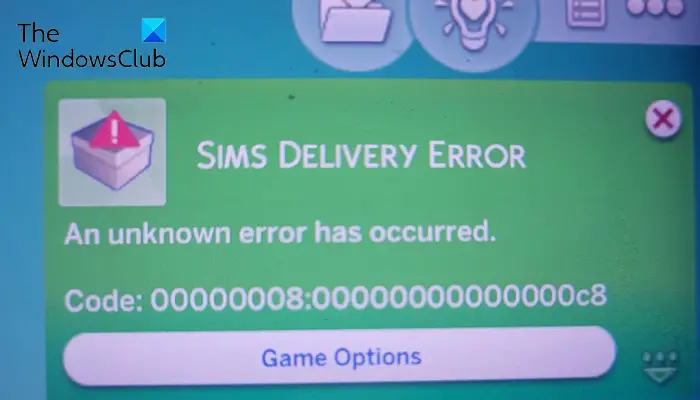
Dieser Fehler kann nun in verschiedenen Szenarien auftreten. Es kann sein, dass die Spieledateien infiziert oder beschädigt sind. Es könnten auch beschädigte Mods, Spiel-Cache, Konfigurationen oder Installationsdateien sein, die den Fehler verursachen.
Wie kann der SIMS-LIEFERFEHLER behoben werden?
Wenn Sie im Spiel Die Sims 4 auf Ihrem PC den SIMS-LIEFERFEHLER erhalten, befolgen Sie die folgenden Lösungen, um den Fehler zu beheben:
- Reparieren Sie die Spieldateien.
- Löschen Sie die beschädigten Mods.
- Leeren Sie den Spielcache.
- Setzen Sie Die Sims 4 und Origin in Ihrem Antivirenprogramm auf die Whitelist.
- Setzen Sie die Sims 4 zurück.
- Installieren Sie das Spiel neu.
1]Reparieren Sie die Spieldateien
Das erste, was Sie tun können, um diesen Fehler zu beheben, besteht darin, die Spieldateien zu überprüfen und zu reparieren. Es könnte eine beschädigte oder veraltete Spieldatei von Die Sims 4 sein, die diesen Fehler bei der Installation von Die Sims-Lieferungen verursacht. Überprüfen Sie daher die Integrität der Spieldateien und reparieren Sie die defekten Dateien, um den Fehler zu beheben. So können Sie das tun:
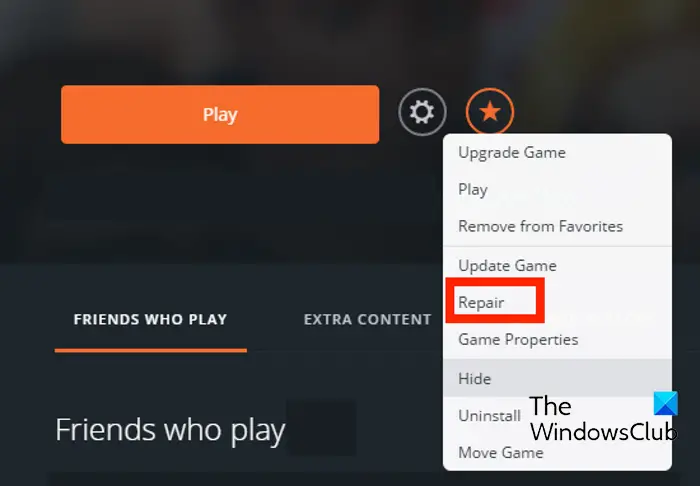
Herkunft:
- Starten Sie zunächst den Origin-Client und wechseln Sie zu Ihrer Spielebibliothek.
- Suchen Sie nun das Spiel „Die Sims 4“ und klicken Sie mit der rechten Maustaste darauf.
- Wählen Sie als Nächstes die aus Reparieren Option aus dem angezeigten Kontextmenü.
- Lassen Sie den Reparaturvorgang abschließen.
- Starten Sie abschließend das Spiel Die Sims 4 neu und prüfen Sie, ob der SIMS-LIEFERFEHLER behoben ist.

Dampf:
- Öffnen Sie zunächst den Steam-Client und gehen Sie zu BIBLIOTHEK.
- Klicken Sie anschließend mit der rechten Maustaste auf Die Sims 4 und wählen Sie die aus Eigenschaften Option.
- Gehen Sie jetzt zum Installierte Dateien Tab und drücken Sie die Überprüfen Sie die Integrität der Spieledateien Taste.
- Starten Sie danach das Spiel neu und prüfen Sie, ob der Fehler behoben ist.
Sehen: Fehler 16: Bei den Sims ist ein Problem aufgetreten.
2]Löschen Sie die beschädigten Mods
Dieser Fehler kann auftreten, wenn Sie neue Lieferungen herunterladen, weil im Spiel ein beschädigter Mod verwendet wird. Wenn das Szenario zutrifft, können Sie daher versuchen, Ihre Mods zu löschen und zu sehen, ob der Fehler behoben ist. So geht’s:
- Öffnen Sie zunächst den Datei-Explorer mit der Tastenkombination Win+E.
- Gehen Sie jetzt zum Dokumente > Electronic Arts > Die Sims 4 Ordner.
- Als nächstes öffnen Sie die Mods Ordner und wählen Sie alle Dateien mit STRG+A aus.
- Schneiden Sie anschließend alle Dateien mit STRG+X aus und fügen Sie sie dann mit STRG+V an einer anderen Stelle ein.
- Wenn Sie fertig sind, starten Sie das Spiel neu und prüfen Sie, ob der Fehler behoben ist.
3]Leeren Sie den Spielcache
Eine weitere mögliche Ursache für diesen Fehler könnte eine beschädigte Cache-Datei sein. Wenn das Szenario zutrifft, leeren Sie den Spielcache und prüfen Sie, ob der Fehler behoben ist. Hier sind die Schritte dazu:
- Öffnen Sie zunächst den Datei-Explorer mit Win+E und gehen Sie zu Dokumente > Electronic Arts > Die Sims 4.
- Wählen Sie nun die aus localthumbcache.package Datei und drücken Sie die Löschen Taste.
- Öffnen Sie als Nächstes das Spiel erneut und prüfen Sie, ob der Fehler behoben ist.
Verwandt: Wie behebe ich den schwarzen Bildschirm in Sims 4 unter Windows?
4]Setzen Sie Die Sims 4 und Origin in Ihrem Antivirenprogramm auf die Whitelist
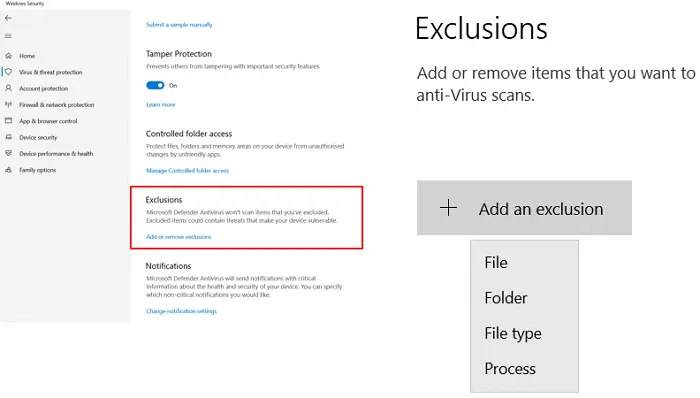
Ihr übervorsichtiges Antivirenprogramm könnte das Herunterladen und Installieren bestimmter Sims-Lieferdateien blockieren. Wenn Sie dem Spiel also vertrauen, können Sie Die Sims 4 und den Game Launcher zu Ihrer Antiviren-Whitelist hinzufügen. Hier sind die Schritte dazu:
- Öffnen Sie zunächst die Windows-Sicherheit App mithilfe der Windows-Suche aufrufen.
- Jetzt wählen Sie Viren- und Bedrohungsschutz und klicken Sie auf Einstellungen verwalten Option.
- Klicken Sie anschließend auf Ausschlüsse hinzufügen oder entfernen Option unten Ausschlüsse.
- Drücken Sie anschließend die Taste Fügen Sie einen Ausschluss hinzu Schaltfläche und klicken Sie auf Datei.
- Fügen Sie dann nacheinander ausführbare Dateien von Die Sims 4 und den Game Launcher (Steam, Origin) hinzu.
- Wenn Sie fertig sind, starten Sie das Spiel neu und prüfen Sie, ob der Fehler behoben ist.
Lesen: Beheben Sie die Verzögerung von Die Sims 4 auf einem Windows-PC.
5]Die Sims 4 zurücksetzen
Als nächstes können Sie diesen Fehler beheben, indem Sie das Spiel Die Sims 4 zurücksetzen. Es könnten bestimmte beschädigte Konfigurationsdateien des Spiels sein, die den Fehler verursachen. Löschen Sie also die Konfigurationsdateien des Spiels, um das Spiel zurückzusetzen und zu prüfen, ob der Fehler behoben ist.
Hier sind die Schritte dazu:
- Öffnen Sie zunächst den Datei-Explorer und wechseln Sie zu Dokumente > Elektronische Künste Ordner.
- Suchen Sie als Nächstes den Ordner „Die Sims 4“, wählen Sie ihn aus und drücken Sie die Taste Schicht + Löschen Hotkey, um es dauerhaft zu löschen.
- Starten Sie abschließend Ihren PC neu und öffnen Sie Sims 4, um zu überprüfen, ob der SIMS-LIEFERFEHLER behoben ist oder nicht.
Lesen: Die Sims 4 reagieren nicht oder funktionieren nicht auf einem Windows-PC.
6]Installiere das Spiel neu
Wenn keine der oben genannten Lösungen nicht funktioniert, besteht die letzte Möglichkeit zur Behebung des Fehlers darin, das Spiel Die Sims 4 zu deinstallieren und neu zu installieren.
Sie können das Spiel über Origin deinstallieren. Gehen Sie dazu wie folgt vor:
- Öffnen Sie zunächst Origin und öffnen Sie Ihre Spielebibliothek.
- Klicken Sie nun mit der rechten Maustaste auf Die Sims 4 und klicken Sie auf Verwalten > Deinstallieren Option.
- Sobald das Spiel deinstalliert ist, starten Sie Ihren PC neu und öffnen Sie Origin, um Die Sims 4 neu zu installieren. Überprüfen Sie, ob der Fehler behoben ist.
Wenn Sie Steam verwenden, deinstallieren Sie Die Sims 4 mit den folgenden Schritten:
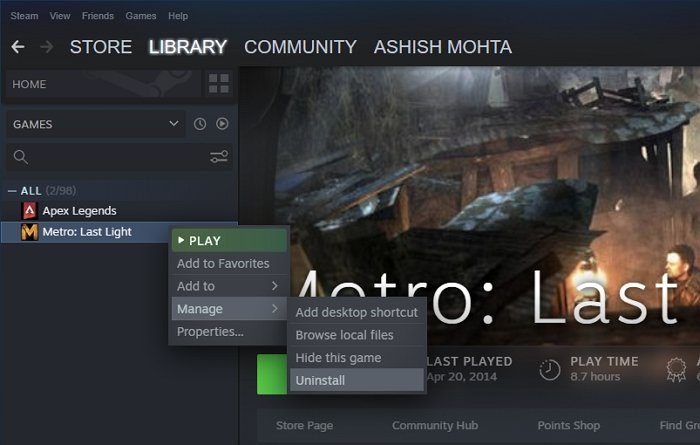
- Öffnen Sie zunächst Steam und gehen Sie zu Bibliothek.
- Klicken Sie anschließend mit der rechten Maustaste auf „Die Sims 4“ und wählen Sie „ Verwalten > Deinstallieren Option.
- Drücken Sie anschließend die Taste Deinstallieren Klicken Sie auf die Schaltfläche, um den Deinstallationsvorgang zu bestätigen.
- Wenn Sie fertig sind, starten Sie Ihren Computer neu und installieren Sie das Spiel über Steam neu, um zu überprüfen, ob der Fehler behoben ist.
Wie behebe ich den Sims 4-Fehlercode 22?
Um den Fehlercode 22 in Die Sims 4 zu beheben, stellen Sie sicher, dass Ihr Spiel auf dem neuesten Stand ist. Leeren Sie außerdem den Spielcache, reparieren Sie die Spieldateien oder führen Sie einen sauberen Neustart durch, um den Fehler zu beheben. Wenn bei „Die Sims 4“ auf Ihrer Xbox-Konsole Fehler 22 auftritt, schaffen Sie Speicherplatz frei, installieren Sie ausstehende Systemaktualisierungen oder löschen Sie „Reserver Space“, um den Fehler zu beheben.
Wie behebe ich den Startfehler von Sims 4?
Wenn Sie das Spiel Die Sims 4 nicht öffnen oder starten können, aktualisieren Sie Ihre Grafik- und Netzwerk-Controller-Treiber, um das Problem zu beheben. Darüber hinaus können Sie die Integrität der Spieldateien überprüfen, beschädigte Mods entfernen, Ihr Antivirenprogramm vorübergehend deaktivieren, die Spielkonfigurationen löschen oder das Spiel neu installieren, um das Problem zu beheben.
Lesen Sie jetzt: Die Sims 4 können mit der Grafikkarte in diesem System nicht ausgeführt werden.






